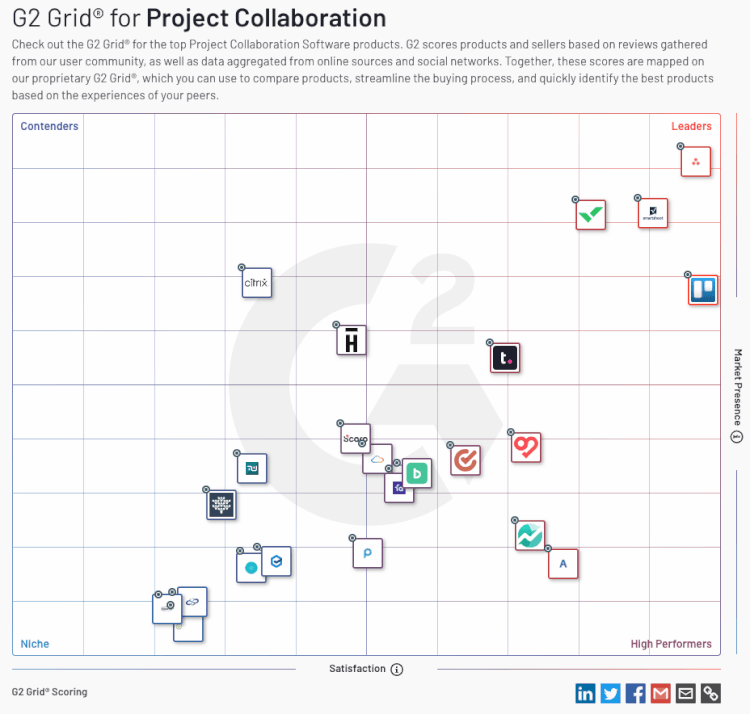今回はAsanaの料金とプラン選定のポイントをご紹介します。Asanaのプランには「Personal」、「Starter」、「Advanced」、「Enterprise」、「Enterprise+」の5つがあります。その選定ポイントについてご紹介いたします。
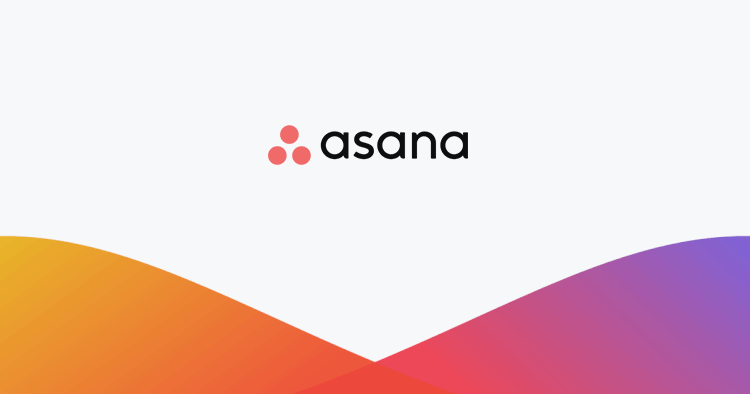
※ 2022年3月16日更新 (導入社数、新機能「ワークフロー」を更新・追加しました)
Asanaの評判
Asanaを導入する際には、ユーザーの声を聞きたくなるものです。そのような場合にはG2Crowdが参考になります。G2Crowdは、ガートナー社やIDCといった調査会社の専門家による評価ではなく、実際にツールを活用している人たちによるレビュー評価サイトです。利用者の意見などが直に確認できるので参考にすると良いでしょう。その際には評価の数もマーケットの状況を把握する際にポイントになります。
そのG2CrowdにおいてAsanaは、Leadersに位置付けられており、また、レビュー数も7,000件を超えており多くのユーザーから評判が良く支持されていることがわかります(2021年2月17日現在)。
https://www.g2.com/categories/project-collaboration
ちなみにAsana社が公開している情報ですがちょうど2020年初頭には75,000社が利用していることが公な情報でしたが、2021年1月には89,000社へと増加しておりその成長は目を見張るものがあります。また、2021年3月には93,000社、2022年3月には114,000社、2023年3月には139,000社、2023年12月には147,000社と発表されました。
Asanaはワークマネジメント領域のリーダー
著名な調査会社として知られるガートナーで”コラボレーティブ・ワークマネジメント”領域が新たなアプリケーション領域として2023年11月にアプリの格付けが発表されました。
コラボレーティブ・ワーク・マネジメント(CWM)ツールは、繰り返される一般的な業務活動の計画、調整、管理、自動化において、ビジネスユーザーに役立つことのできるツールです。本マジック・クアドラントにより、アプリケーション担当責任者は急成長中のCWM市場について理解を深め、自社のビジネスニーズに最適な選択を行うことができるようになります。(ガートナー、コラボレーティブ・ワーク・マネジメントのマジック・クアドラント)
Asanaは業界のトップリーダーです!
プロジェクト管理に追われている方におすすめな「Asana」
プロジェクト管理に追われている方におすすめな「Asana」。 世界的な評価は前述した通りですが、そもそも日本の企業が使いやすいのか、日本語のフォローアップがあるのかなど、使いやすさが気になるポイントです。
実際にAsanaを使用したユーザーの声まとめ
- Google、Office、Slackなど外部ツールと連携できるので、どんなプロジェクト管理も簡単
- UIが直感的に見やすくわかりやすい
- 自発的にタスク進行できる環境を作りたい方におすすめ
外部連携アプリの代表格であるMicrosoft製品やGoogleアプリ以外にも、SlackやSalesforceなど多種多様な事業で利用される100以上のアプリケーションと連携できるため、プロジェクト内容・社内外問わずプロジェクト管理が簡単になること。また、誰にでも分かりやすいUIであることが評価されています。
これらを踏まえて、自発的にタスクを進行できる環境が作りたい方などにおすすめです。
Asanaの料金
そんなAsanaですが、いざ導入しようと思うと気になるのは料金です。
Googleなどで「Asana 料金」と検索すると、現代的なSaaSベンダーだけあり料金も明瞭に表記されています。

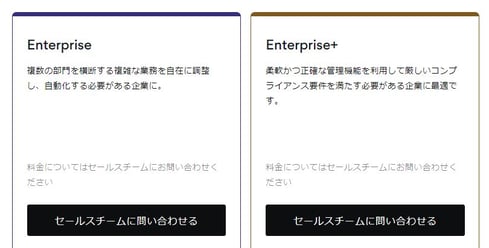
Asanaを購入する際の支払いには「年払い」か「月払い」の二つのパターンが存在し、その金額も変わってきます。年払いの場合には、月払いに比べて約20%引きで購入できるので非常にお得と言えるでしょう。
気になる価格は、Personal(パーソナル:旧Basic)が無料、Starter(スターター:旧Premium)が¥1,200円/月/ユーザー(年払い)、Advanced(アドバンスド:旧Business)が¥2,700円/月/ユーザー(年払い)、Enterprise(エンタープライズ)、Enterprise+(エンタープライズプラス)が個別見積もりとなっています。
価格ページの機能表を確認するとわかりますが、価格が上がるにつれて豊富な機能が利用できるようになります。
見積り例:
100名が年払いによるStarter(旧Premium)プランを選択した場合¥1,200 * 12ヶ月 * 100名 = ¥1,440,000 (年)
20名が年払いによるAdvanced(旧Business)プランを選択した場合¥2,700 * 12ヶ月 * 20名 = ¥648,000 (年)
Asanaを活用することでDXを推進できるだけでなく、仕事を一括管理し、メンバーが一丸となってゴールへと邁進できることを考えると、高いものではないと言えるでしょう。
Asanaの正しいプラン選定について
前述した通り、Asanaには4つのプランが用意されています。そもそもどのプランを選べば良いのかと悩まれる方は多いと思います。
私、個人でも最初は全く理解できませんでした。
例えば弊社の場合30名程度の中小企業と言う前提でお話ししたいと思います。(大企業でも通用する内容ですのでご確認いただければ幸いです)
簡単に弊社の紹介をしますとマーケティングサービス会社で国内外に協力会社があります。また、社員は外国籍の人材も多くいます。このようなメンバーが、複数のお客様向けプロジェクトを日々進行させています。
また、社内のIT環境は、クラウドストレージとしてBox、ビジネスチャットはSlack、Web会議はZoomとMicrosoft Teams(大手のお客様からの指定のため)、メールやカレンダーはGoogle Workspace、MAツールはHubSpot、案件管理でSalesforceといったいわゆる王道(?)のITツールを活用しています。
なぜAsanaが必要になったのかを簡単にご紹介
まずプラン選定の仕方の前に、なぜ弊社がAsanaの導入に至ったのかを簡単にご紹介します。
実は弊社は以前、Backlogを使っていました。Backlogもそれなりに良いツールでしたが、Asanaの魅力はGoogleやFacebookといった魅力的な企業が使っている点に正直興味が湧きました(そもそもAsanaはFacebookの立ち上げメンバーが創設した会社です)。
グローバルな優良企業と同じツールを使うことで、弊社も何か気づきがあるのではないかと思ったことも事実です(実際に使ってみると多くのことに気付かされました)。最初はミーハーな感覚だったことはこの場を借りて認めさせていただきます(笑)。
あと弊社の場合には、多国籍な人材で構成されており複数言語に対応したツールが必要不可欠でしたので、必然的にグローバル展開しているツールが候補として挙げられました。
また、(恥を忍んで言いますと)弊社の大きな課題として、複数存在するプロジェクト進捗の俯瞰ができない、大量にあるタスクの優先順位付けができない(ばらつきがある)、個々人の仕事量の把握ができないなど、あらゆるタスクがあらゆるツール経由で行われてわけがわからない、などがありました。つまり、社内に存在する仕事を見える化したかったのです。
人事面においては、ある人はタスクに埋もれており、ある人はタスクが少ないと言う状態をなくしたかったですし、個々人のタスク量を見極めながら人材採用や配置を最適化したかったのです。正直に言いますとAsanaを導入する前は経験と勘で採用やリソース配置を決めていたというお恥ずかしい状況でした。
さらにツールが多すぎて、あらゆるチャネルからタスクが大量に作成されており気の休まらない社員が多いという課題もありました。
ある社員はSlackでのやり取りで仕事をしようとし、ある社員は電話、ある社員はメール、ある社員はTeamsというカオスな状態でした。仕事があらゆるチャネルで分散された状態で散らかっていたので、当然ながら一元化されていませんし、ゆえに見える化もできていませんでした。中にはSlackで流れている情報に対応しきれずにタスクを忘れるということもしばしば起きていました。ツールが増えすぎて逆に非効率化していた仕事を高効率化したかったのです。
Asanaは仕事を一元管理するために非常に有効なツールです。Microsoft TeamsやSlack、Gmailなどなど100を超える連携機能により、簡単にAsanaでタスクを作成することが可能になります。今では弊社では仕事の全てを一元化できるようになりました。例えば、お客様からメールで依頼が来た場合には、そのメールをAsanaへフォワードすれば簡単にタスクが作れますし、Slackからも簡単にAsanaのタスクを作れます。
弊社の恥を晒しても恥ずかしいだけですので次に進みます!
最初は無料のParsonal(旧Basic)を使ってみた
正直、失敗はしたくありませんでしたので最初は無料のParsonalプランで雰囲気を確かめることから始めました。Parsonalプランは10名までしか使えないことはわかっておりましたが、Asanaが良ければすぐにアップグレードすれば良いという判断です。(Asanaは人数が多ければ多いほど効果が出ることもわかっていましたがまずは試すことを優先しました)
使った感想は、人それぞれではありますが私の感想は非常にクールと言う印象です。これが最先端のシリコンバレー流のデザインなのかと感心しました。もちろん感覚的なものではありますが、おそらく女子受けするのではないかと思いました。
また、タスクを完了すると感謝の気持ちをアニメーションで伝えられることができるので社内の雰囲気もよくなります。(ちょっとしたことですが、仕事をした後に感謝されることは嬉しいですし、リモートワークを実践する企業にとってはコミュニケーションが希薄になりがちですので仕事の基本である感謝の表現はチームワークの観点で重要な要素だと思いました)

次に、肝心のプロジェクト管理、タスク管理としての印象をお話します。
Personalでもプロジェクトも複数作れますし、プロジェクトに紐づいたタスクも無制限で作れます。期限や担当者の割り振り、タスク内での関係者間でのコラボレーションも非常に便利な印象でした。
また、マイタスクという機能が用意されており近日行うべきタスクなど自動で割り振られるのは、自身のスケジュール管理に便利な機能だと思いました。朝、Asanaをひらけば当日やるべきタスクが一目でわかる状態です。そして、(勝手に?)割り当てられたタスクもわかるのは嬉しい機能です。Trelloなどのタスク管理ツールよりも賢いことは間違いありません。
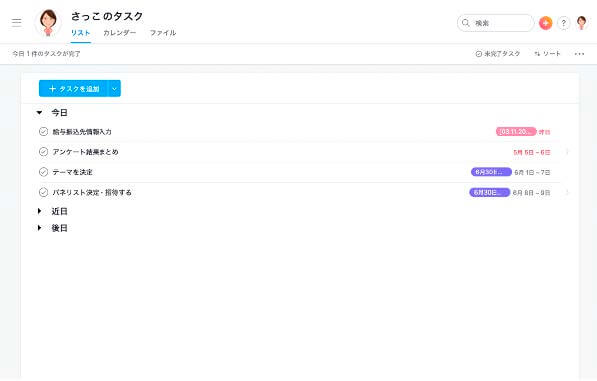
ただし、弊社としてのPersonalの弱点は以下でした。
タイムライン表示やガントビューにはAsana Starterが必要
タスクの関係性やスケジュールの視覚的な把握は多くの企業にとって表現したいことだと思います。いわゆるガントチャートですが、残念ながらPersonalではできませんでした。そのため、Starterを検討することにしアップグレードしました。
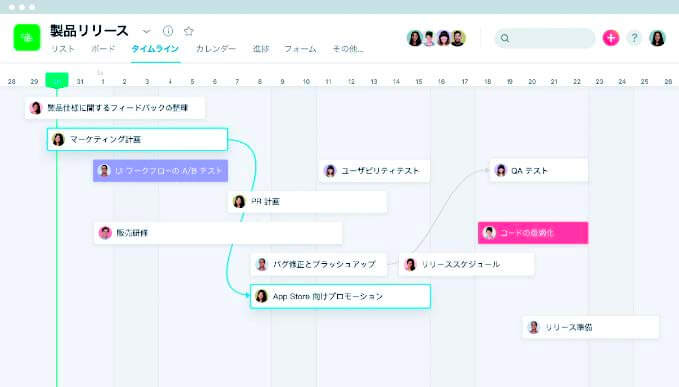
Starter(旧Premium)の良かった機能
当初、弊社ではガントビューやタイムラインのためにStarterにしましたが、それ以外にもStarterにする理由はいくつかあります。
タイムライン表示
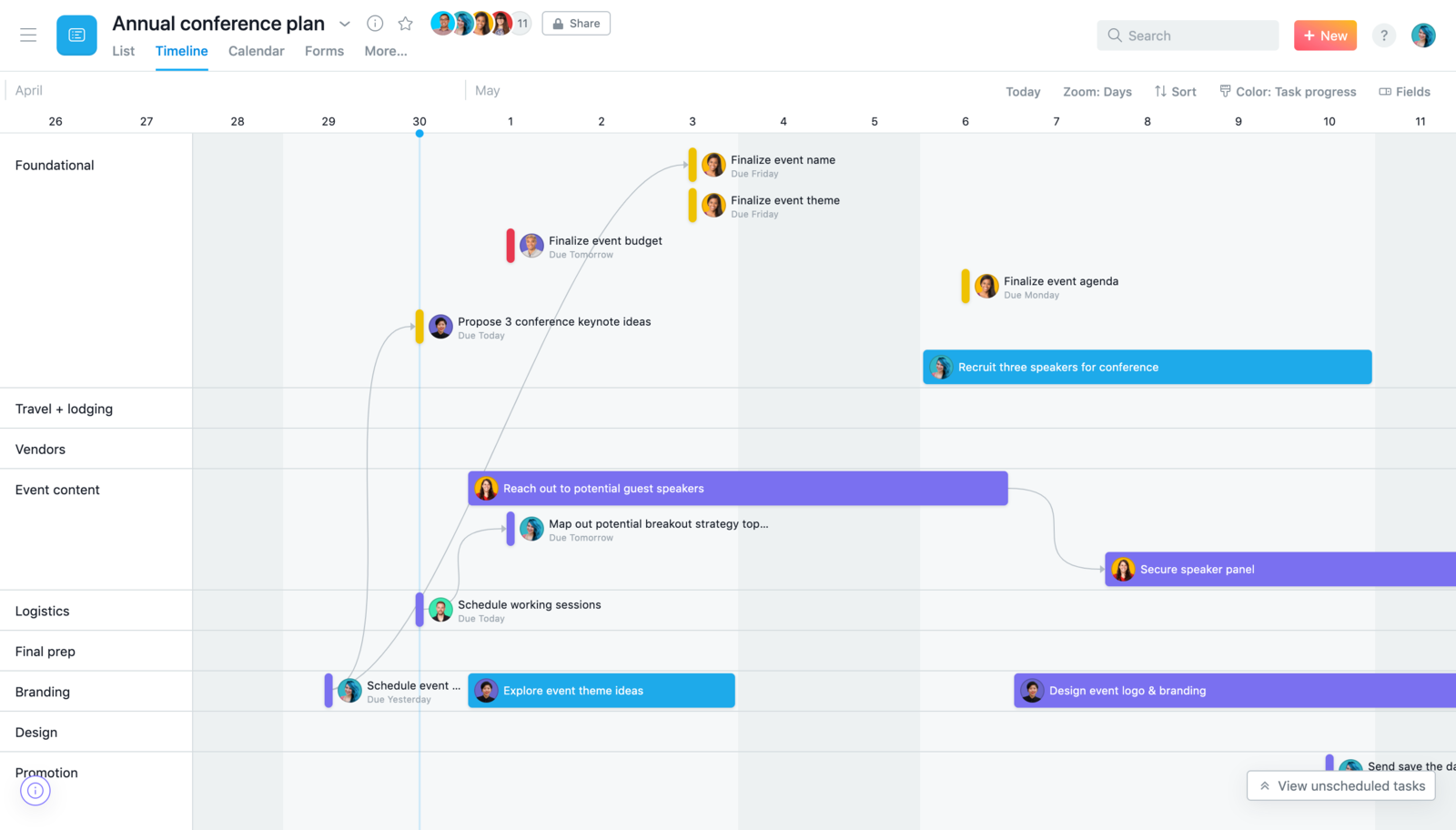
タイムラインは、プロジェクトのすべてを一目で確認できる美しいリアルタイムビューです。プロジェクトをスケジューリングして視覚化することで全体の流れを俯瞰するのに役立ちます。また、プロジェクトの各作業と全体像の両方を把握できるプロジェクトプランを作成したり、計画を共有してチームメンバーからのサポートを得るとともに仕事が予定どおりに進んでいることを全員で確認したり、問題の発生や仕事の変更に応じて計画を修正したりして、プロジェクトを正しい方向に導くことができます。
ガントビュー
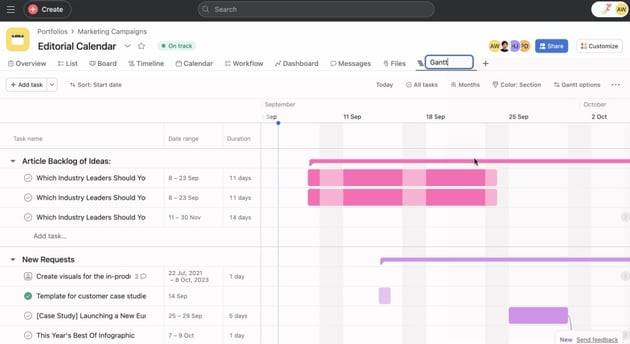
ガントビューはプロジェクトの全体像を把握するのに最適な機能です。タスクの状況やスケジュール通りに進捗しているか明確に把握できます。また、タスクの依存関係も可視化されるので、どこでボトルネックが発生しているかも瞬時に判断できます。特に大規模かつ厳格な期限が設定されているプロジェクトに役立ちます。
カスタムフィールド
タスクに対して自由にフィールドを作ることは弊社にとって重要でした。例えば「バナーを作る」と言うタスクに対して「依頼済み」「進行中」「お客様確認中」などをタスクにカスタムフィールドとして追加しています。サブタスクを作るかカスタムフィールドを追加するかは迷うところでしたが、シンプルに管理したかったためカスタムフィールドを使った属性管理は非常に有効でした。
フォーム
社内には同じような依頼がいくつも存在します。その度に「お疲れ様です」から始める依頼メールをするのは非効率です。また、依頼する人によってばらつきがあり、抜けがあったりすると依頼される方もストレスを抱えがちですし、何度もやりとりが往復します。
そのためよくあるタスクはフォームを作成することで簡潔かつ明確に仕事を依頼できるようになりました。社員からも齟齬なく多くの時間の節約に繋がったと非常に評判が良い機能の一つです。会社としても生産性向上の切り札に近い機能であると感じています。
非公開チームとプロジェクト
透明性を持って仕事をすることは重要ではありますが、中には公開を制限したい機密プロジェクトもあります。例えば採用プロジェクトなどは機密情報といって良いでしょう。非公開チームとプロジェクトは、そのようなプロジェクト管理に有効です。
ワークフロー
Asanaフローは、2022年2月に追加された新機能です。仕事は自身のタスクだけで完結するものではありません。チームや部門を跨った業務プロセスの複合体が仕事と言えるでしょう。このAsanaフローを用いればワークフローを簡単に設定することが可能になります。
誰でも構築できるほど使いやすい「ワークフロービルダー」で業務プロセスを定義したり、メンバーは「ホーム」画面で仕事の優先順位を付けられます。また、「ワークフローレポート」により業務プロセスのボトルネックなどを見つけ出したり、それをもとに改善を行うことも可能になります。
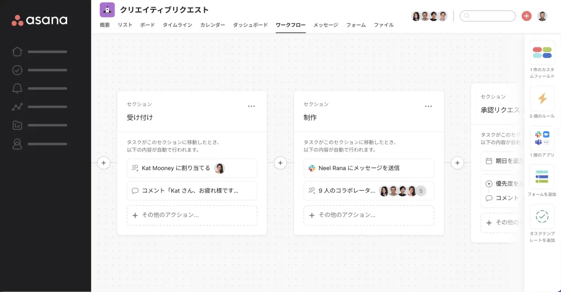
100を超えるアプリ連携
冒頭にご紹介しましたが、Asanaは100を超えるツールとの連携ができます。例えばMicrosoft Teamsで流れた情報をすぐさまAsanaでタスク化したりといった連携が可能です。
実はこの機能は無料のPersonalでも活用できますが、本領を発揮するのは真剣にAsanaを使い始めてからと言うことでStarterの項で紹介させていただきました。仕事をするのにコミュニケーションは大事であり、色々なツールを使う必要がありますが、仕事自体はAsanaで一元管理すべきでしょう。そのための連携アプリケーションが豊富にあることは重要な意味を持ちます。
これ以外にも数多くのメリットがあるStarterです。弊社では、このStarterの機能をフル活用することで、仕事に追われる立場から、仕事をマネージできる立場に変わった気がしました。
Advanced(旧Business)プランを採用、その理由とは?
プロジェクトは何のためにあるのかを追求するとAdvancedが必要になります。ちなみに弊社ではこれから紹介する機能が必要と考えてAdvancedにしました。
ゴール
弊社では、経営目標に紐づいた社内プロジェクト進捗なども把握したいと考えていました。いわゆるOKRを実践したかったのです。
例えばですが、売上目標30%増のために人事部門では「離職率を下げる」「人材配置の最適化」「中途採用活動」「新卒採用活動」と言うプロジェクトを立ち上げます。また、マーケティング部門では、同じ目標に対して「リード獲得を50%増加させる」「ホットリードを増やすためのコンテンツを作成する」「営業効率を高めるためのオンライン営業を加速させる」などのプロジェクトを進行します。売上目標30%増と言う会社のゴールに対して全部門がプロジェクトを紐付けその進捗を経営者が確認できる、そして社員が会社に貢献していることを自覚できることは非常に重要です。
その機能こそがAdvancedにあるAsana Goals(ホームページでは「ゴール」と書いてあります)です。
このAsana Goalsは、会社の方向性と社員の仕事を一致させるのに非常に有効ですので是非とも欲しい機能の一つではないでしょうか。社員の個々人が会社に貢献できていると実感できるのもこの機能の有効な面と言えますし、みんなでゴールに向かっている感覚も身に付きます。
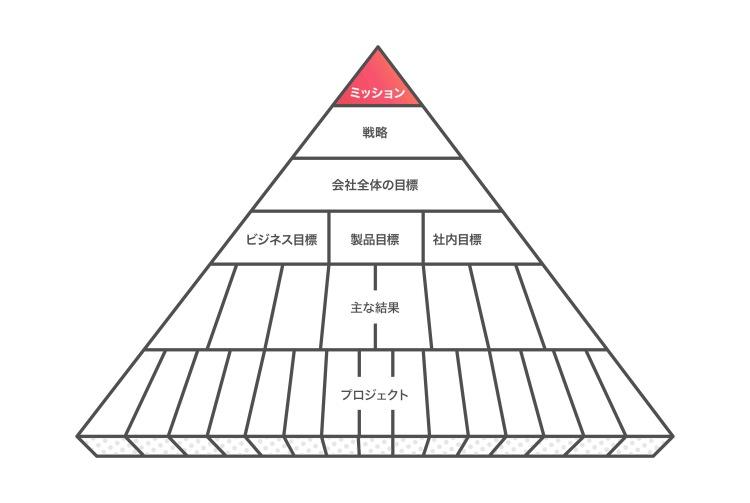
承認リクエスト
また、弊社ではAdvancedでしか使えない承認リクエストも重宝しています。やはり、タスクには多くの場合、実行者と承認者が必要です。社員を信用しているとはいえ、承認を得ていないものを顧客に出すのは危険すぎますし、ミスが起きた時に管理体制を問われかねません。そのため承認リクエスト機能があるAdvancedプランは有効に働きます。
ポートフォリオ
プロジェクト全体の進捗などをビジュアル表現できるポートフォリオは非常に便利です。定期的な進捗会議ではこのダッシュボードを見ながら全員で確認しています。
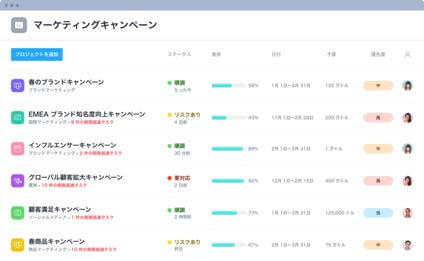
校正
弊社の場合には、マーケティングサービス企業ということで「校正」機能が非常に重宝しています。弊社ではハイコンテキストなやりとりが必要なケースが多々あります。例えばバナーの色合いやちょっとした変更などは言葉にすることは難しいのですが画像などに対してタスクを割り振ることが可能になります。この校正機能により、ニュアンス的なやり取りにありがちな時間を要する「いったり来たり」の作業を減少させることが可能になりました。
ワークロード
これこそがメンバー個人の状態を確認するのに有効な機能です。ワークロードを使うと、1 か所でメンバーの仕事量を視覚的にチェックすることが可能になります。従業員は複数のプロジェクトやタスクに取り組んでいます。そのため矛盾をピンポイントで発見し、同じビューでタスクの割り当てやスケジュールを簡単に見直すことで、リスクに対処しプロジェクトを順調に進められることが可能になります。この機能を活用すれば、メンバーの仕事量やプロジェクトの人材配置を最適化することが可能になります。
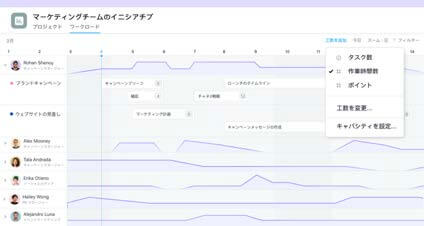
最上位のEnterprise
Asanaでは最上位プランとしてEnterpriseを用意しています。実は弊社では使ったことはありませんが、今まで紹介したような機能はもちろん使えると同時に、非常に高度なセキュリティ機能やサポートの充実があることがわかります。
例えばEnterpriseでは、SAML(Security Assertion Markup Language)に対応しています。SAMLは、クラウドサービスやアプリへのシングルサインオンを実現するための認証機能としての業界標準のデファクトスタンダードです。大企業においては自社で認証基盤を用意されていることが多く、Azure ADやSaaS等のクラウドサービスとの連携をSAMLは実現しているため、Asanaなどのクラウドサービスの利用時においてもしっかりとした権限管理のもとシングルサインオンを実現できるようになります。
それ以外には、「オンボーディングプラン」や「カスタマーサクセスマネージャー (CSM)と言われる専任担当者のアサイン」「プロフェッショナルサービスコンサルティング」など手厚いサポートを受けられる特徴があります。
ぜひ一度、問い合わせてみてはいかがでしょうか?
まとめ
色々な機能があり、意外と全貌を捉えづらいAsanaですが、少しでも皆様のAsanaプラン選定にお役立ていただけましたら嬉しい限りです。今回は弊社が中小企業ながらもAdvancedプランを選んだ経緯をご紹介しました。おそらく大企業においても同じような機能が必要になることでしょう。一度、Asanaを導入して、その良さを肌で体感してみてはいかがでしょうか?
Asanaのプラン選定に役立った資料一覧
最後にAsanaのプラン選定に役立った資料をご紹介いたします。
以下の資料は、漫画形式でAsanaの機能をわかりやすく説明しているのでおすすめです。
https://www.work-management.jp/resource/remote-work-asana-guide
また、Asanaを購入もしくはトライアルをしたら以下のステップバイステップの資料で実際に試すと良いでしょう。
https://www.work-management.jp/resource/asana-step-by-step-guide
- カテゴリ:
- Asanaのヒント